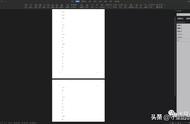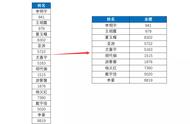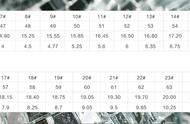嗨,各位小伙伴们,大家好!今天小编跟大家分享一个很实用的Word功能。
话不多说,先来看看下图:

有时我们从系统里面导出来的数据就像上面图中一样,是以逗号(PS:此处是英文半角状态下的逗号)作为分隔符号将数据分开,现在需要将其分成三列显示。
大部分小伙伴们可能最先想到的应该是用Excel的【分列】功能来处理。
例如:
Step01:先把数据复制到Excel中,点击【数据】-【分列】,打开【分列】对话框,选择【分隔符号】之后,点击【下一步】按钮。
Step02:然后勾选【分隔符号】中的【逗号】,点击【完成】按钮即可。

操作起来还是挺简单的吧!
但是,你若学会用Word中的“分列”功能,会发现同样简单快捷,一起来看一下吧!
操作方法:
Step01:把数据复制到Word中,并全部选中,点击【表格】-【文本转换成表格】。
Step02:打开【将文字转换成表格】对话框,此时,【文字分隔位置】-【逗号】会自动被选中,行、列数也会自动显示,只需点击【确定】按钮即可。

技巧提示:
1. Word中的这个“分列”功能是不是更快捷呢?它能自动识别段落标记、逗号、空格、制表符这四类分隔符号,而Excel却需要手动勾选或者输入。
2. 除了Word默认的分隔符号(段落标记、逗号、空格、制表符)之外,我们还可以手动在【其他字符】中输入其他的分隔字符。